4.6. Objekt-Explorer
Der Objektexplorer zeigt alle Datenbankobjekte von OCT. Grundlegend sind die Objekte nach vier verschiedenen Merkmalen (Spalten) gruppiert:
Eigentümer
Modul
Objekt-Typ
Shipment-Status
Im Backstage-Bereich (in der Datenbank) können die Eigenschaften und Flags für jedes Objekt angepasst werden. Die Beschreibung jedes Objektes fasst den Sinn und die Funktion von jedem Objekt kurz zusammen.
Die farbliche Anzeige der Module soll dabei bei einer ersten Unterscheidung unterstützen:
Grün: Mit der Auslieferung implementierte Standardobjekte.
Rot: Nicht definierte (z.B. Flag fehlt) oder nicht vom Prozess erfasste Objekte.
Blau: Geänderte/angepasste Objekte, deren neue Shipment-Flags im Backstage hinterlegt sind.
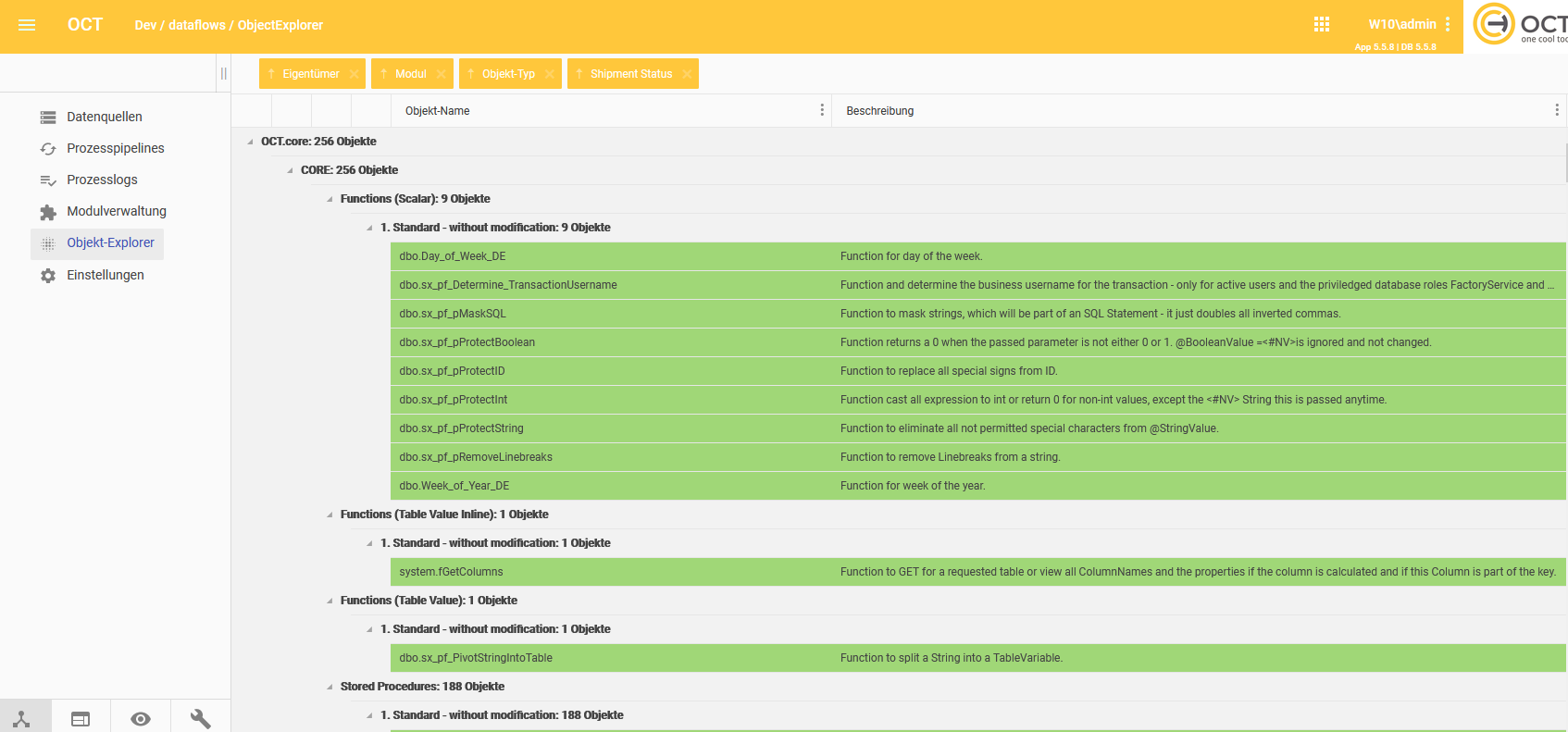
1. Objekt-Tabelle
Spaltenoptionen - Gruppierung durch Drag & Drop
Durch das ziehen einer Spalte in die Gruppierungszeile, wird die Tabelle nach dieser Spalte gruppiert.
Diejenigen Spalten, welche in der Gruppierungszeile liegen, werden nicht mehr als Spalte in der Tabelle angezeigt.
Durch ein kleines “X” kann eine Spalte aus der Gruppierung wieder entfernt werden.
Die Gruppierungen erzeugen eine Baumstruktur in der darunterliegenden Tabelle.
Jede Ebene dieser Baumstruktur kann über einen kleinen schwarzen Pfeil (Zeilenanfang) auf-/zugeklappt werden.
Spaltenoptionen - Linksklick
Durch einen kurzen Linksklick auf einen Spaltenkopf, kann die Sortierung in der jeweiligen Spalte geändert werden.
Der 1. Linksklick sortiert die Spalte aufsteigend und ein kleiner Pfeil nach oben erscheint.
Der 2. Linksklick ändert die Sortierung zu absteigend und ein kleiner Pfeil nach unten erscheint.
Spaltenoptionen - Kontextmenü
Am rechten Rand eines jeden Spaltenkopfes befinden sich drei vertikal angeordnete Punkte. Diese öffnen das jeweilige Kontextmenü.
Aufsteigend sortieren
Sortiert den Inhalt der ausgewählten Spalte aufsteigend.
Absteigend sortieren
Sortiert den Inhalt der ausgewählten Spalte absteigend.
Spalten
Ermöglicht das Ein-/Ausblenden einzelner oder aller Spalten, über die Verwendung von Checkboxen.
Filtern
Jeder Filter kann mit bis zu zwei verschiedenen Bedingungen hinterlegt werden. Diese Bedingungen können mit einem logischen UND/ODER verknüpft sein.
Die Bedingungen lassen sich über Dropdownmenüs auswählen.
Unter den Dropdownmenüs sind Eingabefelder um den zu filternden Inhalt festzulegen.